نوافذ 10 قرص إعادة تعيين كلمة المرورإنه محرك أقراص USB يحتوي على معلومات حسابك وكلمة المرور.عندما تنسى كلمة مرورك ولا يمكنك الوصول إلى حسابك ، يمكنك استخدام قرص إعادة تعيين كلمة المرور لإعادة تعيين كلمة مرور Windows.
قرص إعادة تعيين كلمة مرور Windows 10 هو جهاز تخزين قابل للإزالة. إذا نسيت كلمة المرور الخاصة بك ، فيمكنك استخدام هذا الجهاز لإعادة تعيين كلمة المرور الخاصة بك.
ستحتاج إلى ما يلي لإنشاء واحد منهم.
إذا نسيت كلمة مرور Windows ، فيمكنك استخدام قرص إعادة تعيين كلمة مرور Windows 10 لإنشاء قرص جديد حتى لا تفقد الوصول إلى التطبيقات والملفات.من الواضح أنه يجب عليك إنشاء قرص إعادة تعيين كلمة المرور قبل نسيان كلمة المرور ، وإلا ستكون الأداة عديمة الفائدة.
ملاحظة: يمكن إنشاء قرص إعادة تعيين كلمة المرور في نظام التشغيل Windows 10 للحسابات المحلية فقط.لإعادة تعيين كلمة مرور حساب Microsoft الخاص بك ، يجب أن تذهب إلى الرابط "نسيت كلمة المرور الخاصة بي" في صفحة تسجيل الدخول على موقع Microsoft على الويب.
إذا كان جهاز الكمبيوتر الخاص بك في مجال أعمال ، يمكن لمسؤول النظام إعادة تعيين كلمة مرور المجال الخاصة بك.إذا كنت تستخدم حساب Microsoft في Windows 8.1 أو Windows 10 ، فأنت بحاجة إلى استخدام أداة إعادة تعيين كلمة المرور عبر الإنترنت من Microsoft ، والتي يمكن الوصول إليها من أي جهاز متصل بالإنترنت.
اقرأ كيفية إعادة تعيين كلمة المرور المنسية على نظام التشغيل Windows 10
المتطلبات الأساسية لإنشاء قرص كلمة المرور
1. قم بالوصول إلى حساب المستخدم المحلي الذي تريد إنشاء قرص إعادة تعيين كلمة المرور له
2. محرك أقراص فلاش USB
قم بإنشاء قرص إعادة تعيين كلمة مرور Windows 10
أولاً ، قم بتسجيل الدخول إلى نظام التشغيل باستخدام حساب المستخدم المحلي الذي تريد إنشاء قرص إعادة تعيين كلمة المرور له.الآن ، ابحث عن لوحة التحكم "Type" في قائمة البداية وافتحها.في قائمة سياق لوحة التحكم ، انقر فوق حسابات المستخدمين.
انقر فوق حسابات المستخدمين في الجزء الأيسر من نافذة حسابات المستخدمين مرة أخرى.
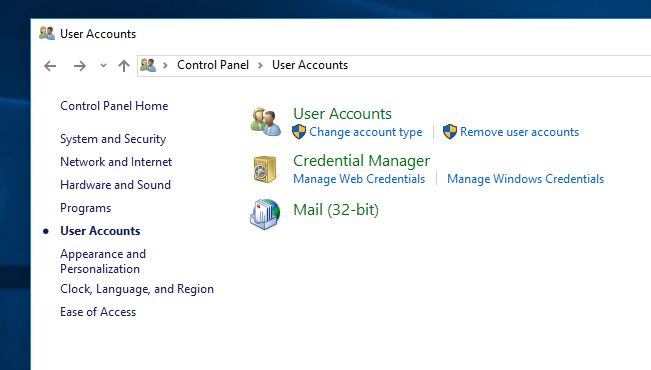
الآن ، في الجزء الأيمن من النافذة التالية ، انقر فوق "إنشاء قرص إعادة تعيين كلمة المرور".
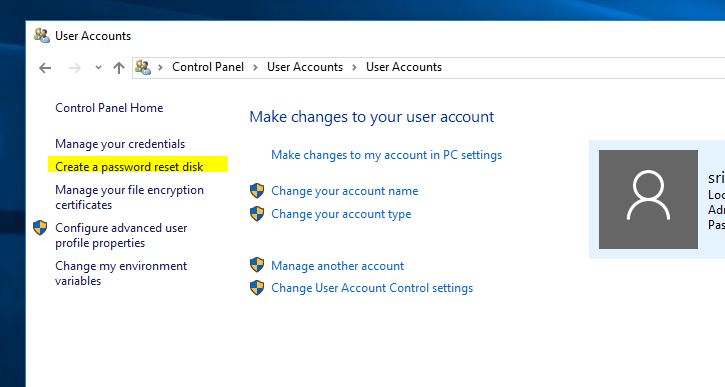
إذا لم تقم بإدخال محرك أقراص USB محمول ، فسيُطلب منك إدخال محرك أقراص فلاش USB.أدخل محرك الأقراص ، واضغط على "موافق" ، ثم انقر أو انقر مرة أخرى على "إنشاء قرص إعادة تعيين كلمة المرور".الآن ، تم فتح "معالج نسيت كلمة المرور".انقر فوق "التالي" لمتابعة إنشاء قرص إعادة تعيين كلمة المرور.
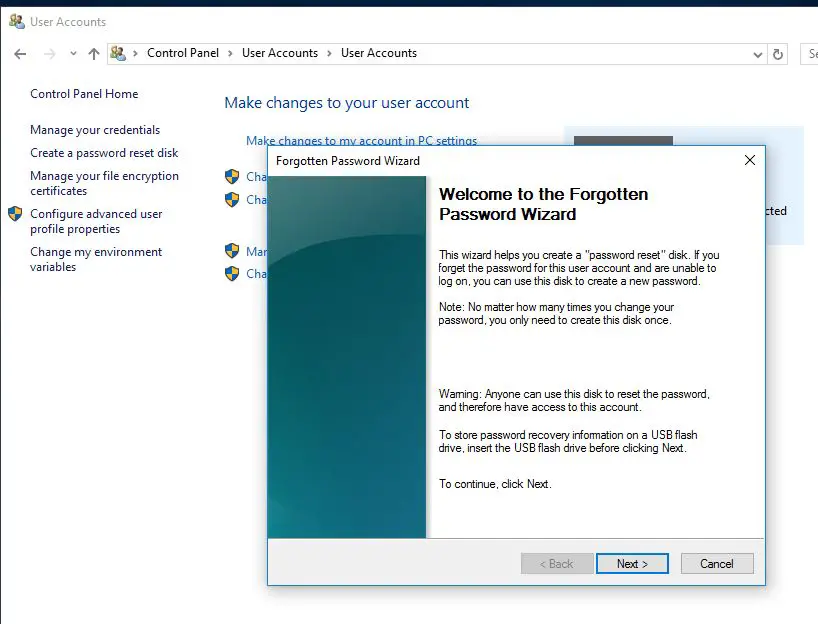
حدد محرك الأقراص حيث تريد تخزين معلومات كلمة المرور الخاصة بحساب المستخدم ، ثم اضغط على التالي.في الشاشة التالية ، يجب عليك إدخال كلمة مرور حساب المستخدم الحالية ، والتي ستساعدك على إعادة تعيين كلمة مرور Windows 10 في المستقبل.بعد إدخال كلمة المرور ، انقر فوق الزر "التالي".
ملاحظة: إذا كان حسابك لا يحتوي على كلمة مرور ، فيرجى ترك المربع فارغًا.إذا قررت لاحقًا أن حسابك يتطلب كلمة مرور ونسيت كلمة المرور ، فيمكنك استخدام قرص إعادة تعيين كلمة المرور الذي أنشأته للتو.
انتظر حتى يقوم المعالج بإنشاء قرص إعادة تعيين كلمة المرور.بعد اكتمال العملية ، سيظهر شريط التقدم 100٪.انقر أو اضغط على التالي.
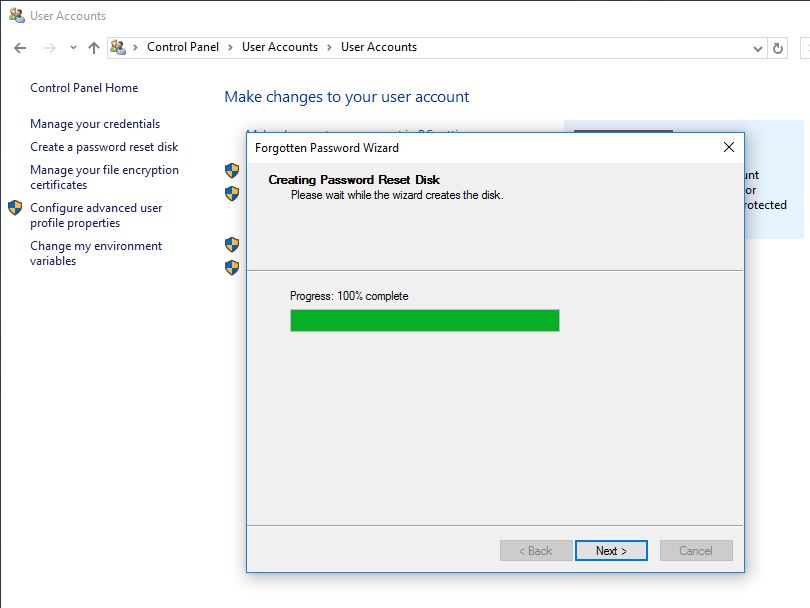
لقد نجحت في إنشاء قرص إعادة تعيين كلمة مرور Windows 10.تنطبق هذه الخطوات على جميع إصدارات Windows.

![كيفية إنشاء قرص إعادة تعيين كلمة مرور Windows 10 [أحدث 2021]](https://oktechmasters.org/wp-content/uploads/2021/01/3604-Password-reset-disk.jpg)
![[ثابت] لا يمكن لـ Microsoft Store تنزيل التطبيقات والألعاب](https://oktechmasters.org/wp-content/uploads/2022/03/30606-Fix-Cant-Download-from-Microsoft-Store.jpg)
![[تم الإصلاح] يتعذر على متجر Microsoft تنزيل التطبيقات وتثبيتها](https://oktechmasters.org/wp-content/uploads/2022/03/30555-Fix-Microsoft-Store-Not-Installing-Apps.jpg)

